Síť služeb¶
Síť sociálních služeb Jihočeského kraje (dále „Síť JčK“) je základní nebo podmíněná.
Poznámka
Informace o Síti JčK jsou zveřejněny na Sociálním portálu JčK / Plánujeme / Síť sociálních služeb (odkaz na webové stránky).
Tvorba a aktualizace Sítě JčK se řídí Pravidly pro tvorbu a aktualizaci Sítě JčK (dále „Pravidla“), která upravují postup a podmínky pro naplňování Sítě JčK.
Základní parametry Sítě JčK (např. územní dostupnost služeb, kapacita služeb podle druhů a cílových skupin atd.) byly stanoveny v průběhu procesu plánování sociálních služeb.
Síť JčK je součástí Střednědobého plánu rozvoje sociálních služeb v Jihočeském kraji a je naplňována konkrétními sociálními službami v souladu s Pravidly.
Naplňování Sítě JčK na území kraje probíhá ve vzájemné spolupráci Jihočeského kraje a obcí.
Potřebnost sociálních služeb je prvotně zjišťována na místní úrovni, a to prostřednictvím sociální práce na obcích a dále při procesu tvorby komunitních plánů sociálních služeb.
K těmto informacím Jihočeský kraj přihlíží při zařazování sociálních služeb do základní a podmíněné Sítě JčK.
O zařazení sociálních služeb do Sítě JčK rozhoduje Zastupitelstvo Jihočeského kraje.
Vyjádření OÚ ORP k potřebnosti¶
Obecní úřad obce s rozšířenou působností (OÚ ORP) se bude vyjadřovat k potřebnosti sociální služby na svém území.
OÚ ORP se bude vyjadřovat k potřebnosti služby:
prostřednictvím JASS - pokud poskytovatel žádá o zařazení do základní Sítě JčK,
mimo JASS (na formuláři v .docx) - pokud poskytovatel žádá o zařazení do podmíněné Sítě JčK. Formulář vyjádření OÚ ORP pro podmíněnou síť je ke stažení na Sociálním portálu JčK v sekci Plánujeme / Síť sociálních služeb / Podmíněná síť sociálních služeb v Jihočeském kraji.
Více informací k žádostem poskytovatelů do podmíněné Sítě JčK najdete v části Jsem poskytovatel / Síť služeb - konkrétně v kap. Zařazení do podmíněné Sítě JčK.
Vyjádření OÚ ORP v JASS¶
Typ A = Žádost beze změny
Tato žádost je určena pro služby, u kterých se nic z předchozího období nemění. Poskytovatel ji volí, pokud požaduje, aby služba byla zařazena v základní Síti JčK stejně jako v minulém období.
U těchto žádostí se Vyjádření OÚ ORP nevyžaduje.
Žádosti typu A budou na krajském úřadu přednostně posouzeny a sociální služba bude navržena k zařazení do základní Sítě JčK ve stávajícím rozsahu nebo v rozsahu dle kapacity stanovené v SPRSS.
Typ B = Žádost se změnou / nové zařazení
Tato žádost je určena pro služby, které chtějí žádat o zařazení se změnou oproti předchozímu plánovacímu období nebo žádají o nové zařazení.
Změna se může týkat např. cílové skupiny, územní působnosti, formy poskytování, kapacit, časové dostupnosti nebo pracovních úvazků.
U těchto žádostí se OÚ ORP vyjadřuje k potřebnosti soc. služby na svém území, a to prostřednictvím JASS.
Žádosti typu B jsou formálně a věcně posouzeny pracovníky odboru sociálních věcí. Posuzování žádostí je detailně popsáno v Pravidlech.
Více informací o typech žádostí do základní Sítě JčK najdete v části Jsem poskytovatel / Síť služeb - konkrétně v kap. Žádost A - „Beze změny“ nebo Žádost B - „Se změnou / Nové zařazení“.
Jak se v JASS vyjádřit k potřebnosti služby na území ORP?
K potřebnosti sociální služby se OÚ ORP vyjadřuje prostřednictvím JASS, kde vyplňuje „Vyjádření OÚ ORP k potřebnosti služby“ na svém území. K tomu je potřeba mít přístup do JASS, návod najdete v části Jak podat žádost o přístup do JASS pro OÚ ORP?.
S přístupem se přihlásíte do JASS a uvidíte žádosti vašeho ORP.
Kliknutím na tlačítko „Vyjádření ORP“ začnete vyplňovat Vyjádření OÚ ORP.
Pokud si budete chtít nechat schválit vyjádření OÚ ORP např. v orgánech obce, použijete tlačítko „Uložit“ a „stáhnout vyjádření v .pdf“. Po schválení v orgánech obce použijete tlačítko „Odeslat vyjádření na krajský úřad“.
Jak v JASS vyplnit Vyjádření OÚ ORP?¶
Přihlaste se do JASS. Návod najdete v části Jak podat žádost o přístup do JASS pro OÚ ORP?.
Na domovské stránce - Nástěnce - klikněte na zelené tlačítko „Žádosti o zařazení služby do sítě“
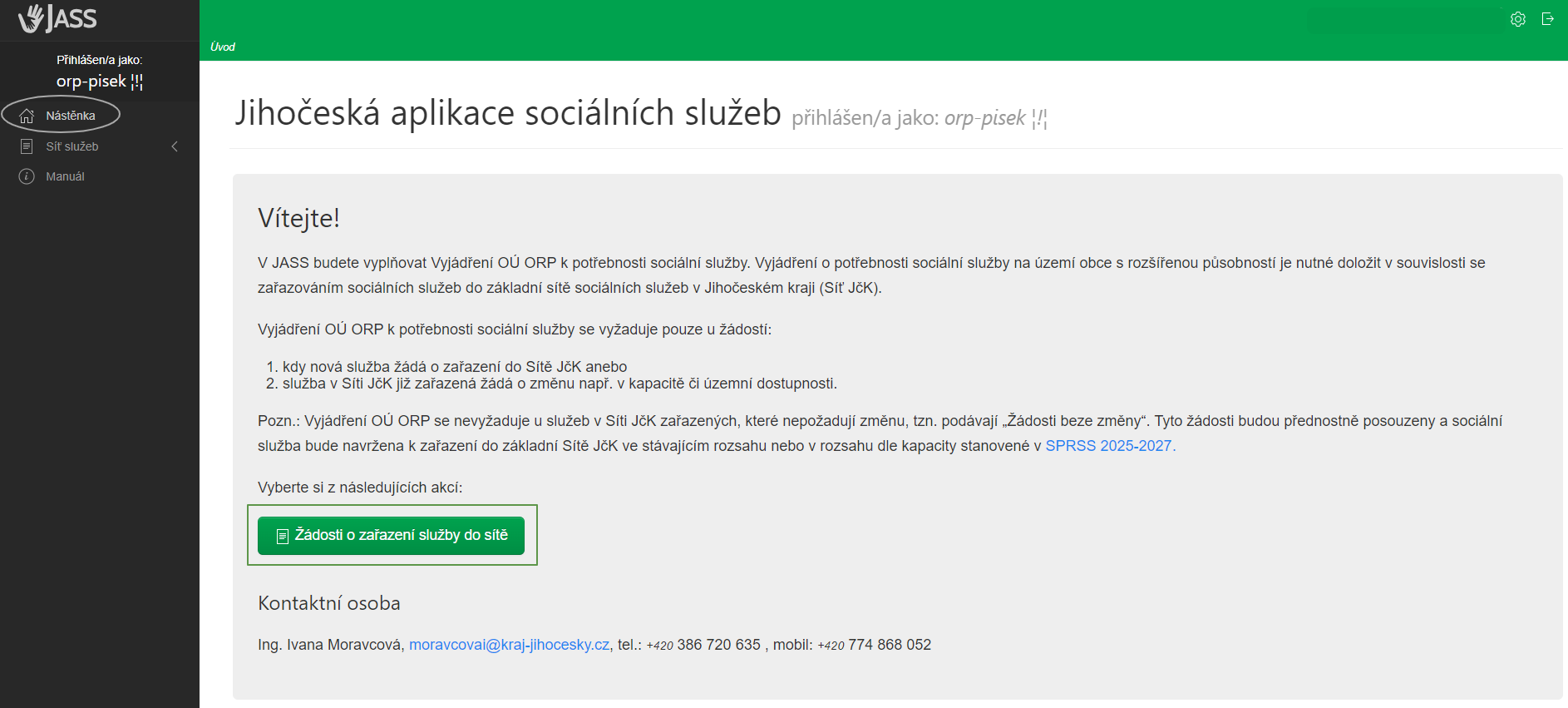
Zobrazí se výpis žádostí vašeho ORP. Kliknutím na tlačítko „vyjádření ORP“ se zobrazí formulář Vyjádření OÚ ORP k potřebnosti služby.
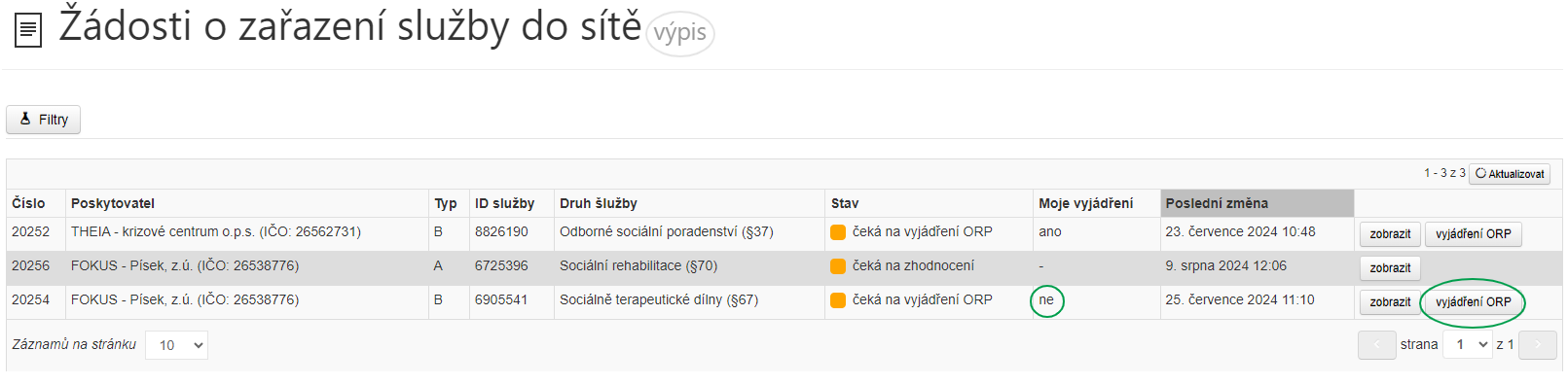
Začnete vyplňovat formulář Vyjádření OÚ ORP k potřebnosti služby.
Formulář Vyjádření OÚ ORP je na stránce umístěn vlevo.
K náhledu je též žádost poskytovatele - vpravo.
Poznámka
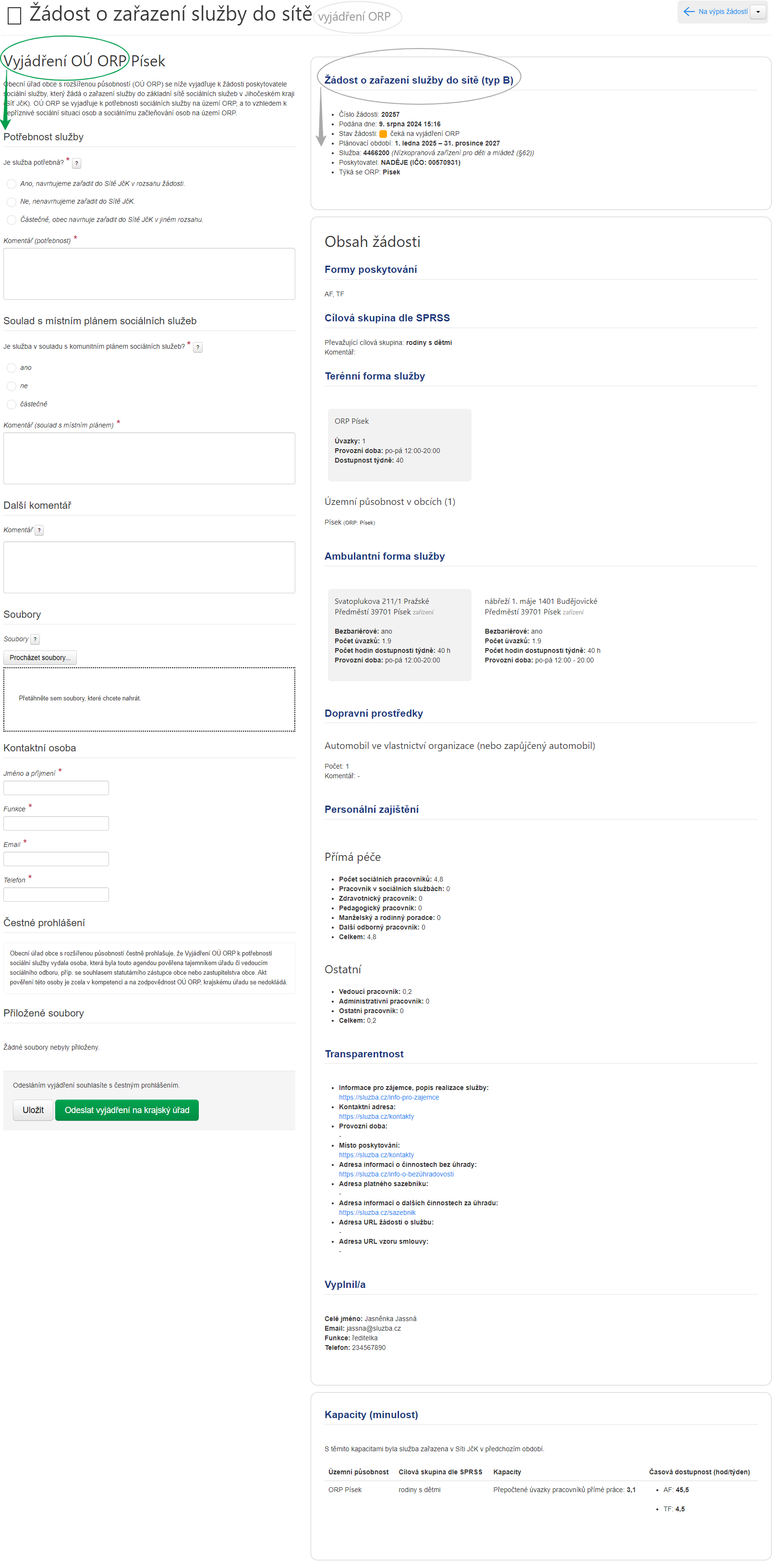
Vyplňte jednotlivá pole formuláře „Vyjádření OÚ ORP“.
Potřebnost služby - Odpovězte na otázku, zda je služba na území vašeho ORP potřebná.
Soulad s místním plánem sociálních služeb - Vyberte, zda je služba v souladu s místním plánem sociálních služeb.
Další komentář - Volitelně doplňte komentář.
Soubory - Volitelně nahrajte soubory.
Kontaktní osoba - Doplňte kontaktní osobu za OÚ ORP.
Uložit (Stáhnout vyjádření v PDF) nebo Odeslat na krajský úřad.

Potřebnost služby
Odpovězte na otázku, zda „Je služba potřebná?“. Vyberte z nabídky Ano x Ne x Částečně.
Doplňte povinný komentář.
Čtverček s otazníkem je nápověda.
Pole označená červenou hvězdičkou jsou povinnná.
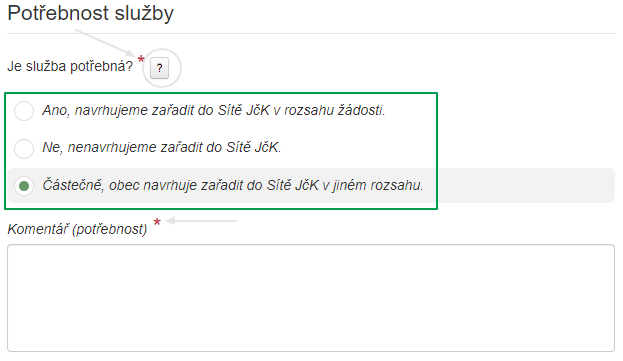
Nápověda se zobrazí, když kliknete na čtvereček s otazníkem. Zavřete ji křížkem.
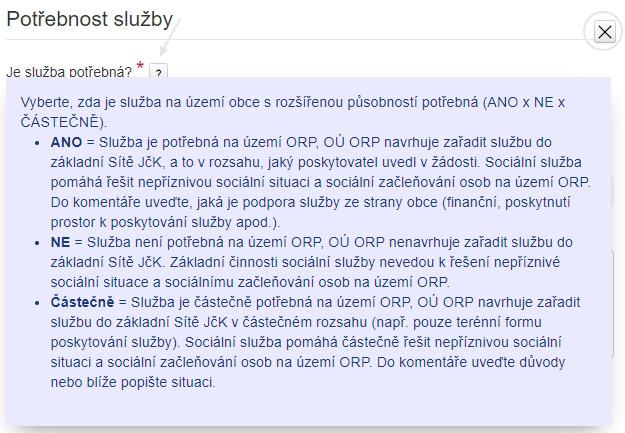
Soulad s místním plánem sociálních služeb
Odpovězte na otázku, zda je služba v „Souladu s místním plánem sociálních služeb“. Vyberte z nabídky Ano x Ne x Částečně.
Doplňte povinný komentář.
Čtverček s otazníkem je nápověda.
Pole označená červenou hvězdičkou jsou povinnná.
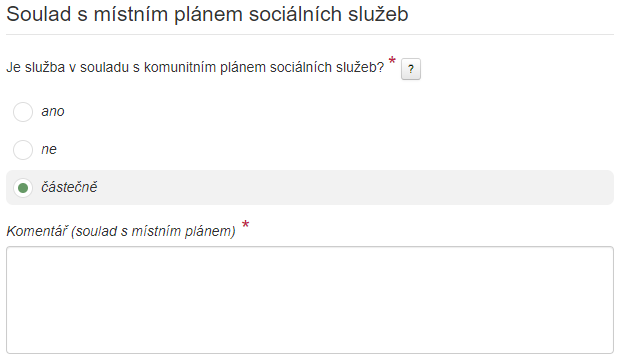
Nápověda se zobrazí, když kliknete na čtvereček s otazníkem. Zavřete ji křížkem.
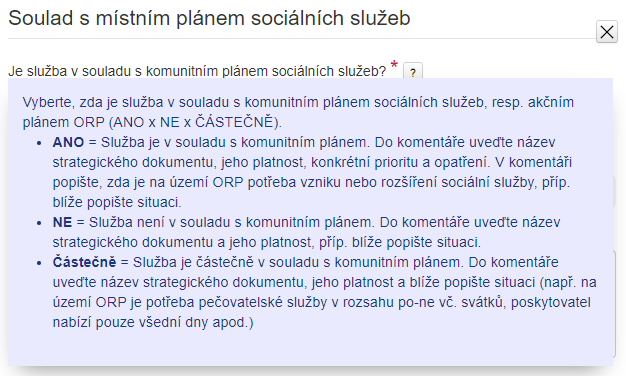
Další komentář
Voliteně doplňte komentář.
Čtverček s otazníkem je nápověda.
V komentáři se může OÚ ORP vyjádřit k žádosti poskytovatele o zařazení sociální služby do Sítě JčK. OÚ ORP se může vyjádřit např. k druhu sociální služby (na území ORP je/není zjištěna potřebnost daného druhu služby apod.).
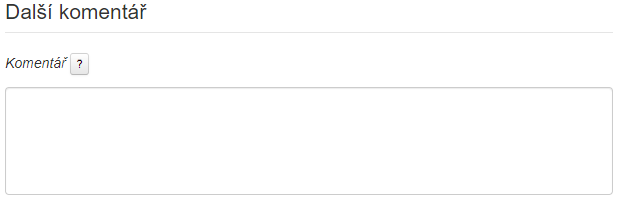
Nápověda se zobrazí, když kliknete na čtvereček s otazníkem. Zavřete ji křížkem.
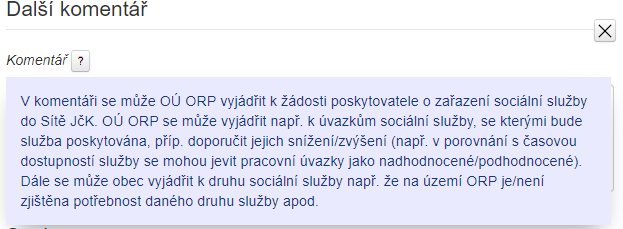
Soubory
Volitelně nahrajte soubory.
Formát souboru není omezen, může to být např. .docx, .xlsx, .pdf, .odt, .jpeg, .png a další
Čtverček s otazníkem je nápověda.
Soubory nahrajete pomocí tlačítka „Procházet soubory“ nebo soubor přetáhnete do vyznačeného pole.
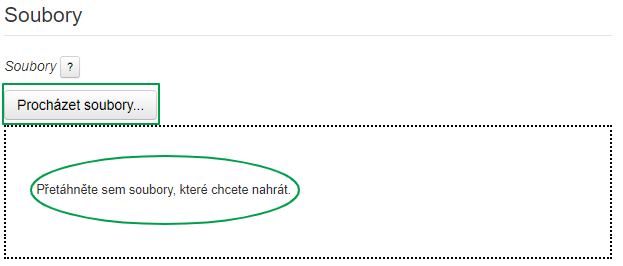
Když soubor do JASS úspěšně nahrajete, zobrazí se vám hláška „Úspěšně nahráno“.
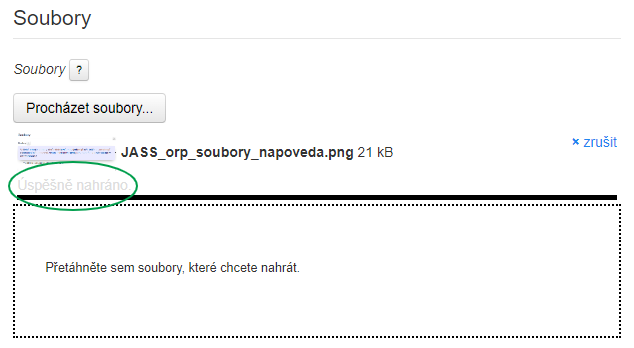
Aby soubor v JASS zůstal, je třeba ho uložit kliknutím na tlačítko uložit dole na stránce. Bez uložení se nebudou soubory přiloženy.
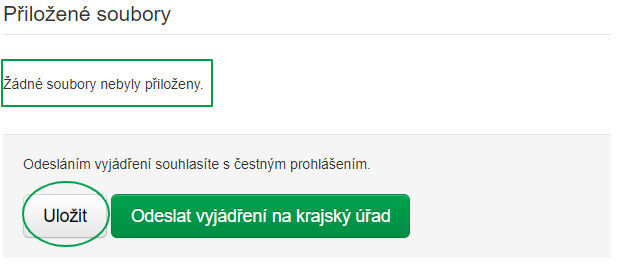
Po uložení se vám zobrazí přiložené soubory, které budete moci stáhnout nebo smazat.
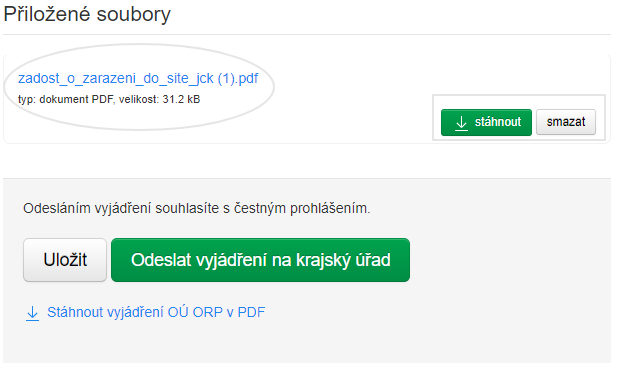
Nápověda se zobrazí, když kliknete na čtvereček s otazníkem. Zavřete ji křížkem.
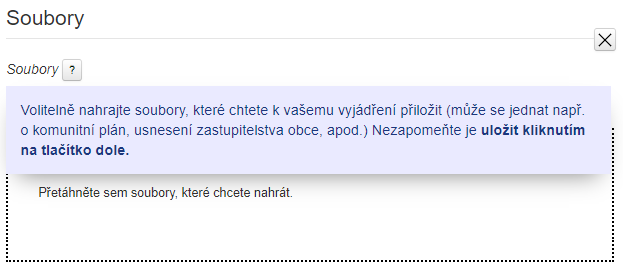
Kontaktní osoba
Doplňte kontaktní osobu z OÚ ORP, na kterou se bude možné obrátit v případě potřeby doplnění informací.
Pole označená hvězdičkou jsou povinná.
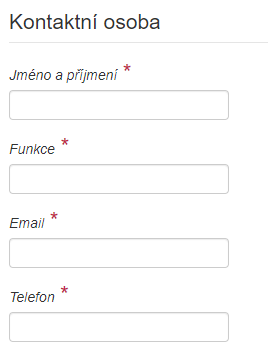
Čestné prohlášení
Odesláním Vyjádření OÚ ORP na úřad souhlasíte s čestným prohlášením.
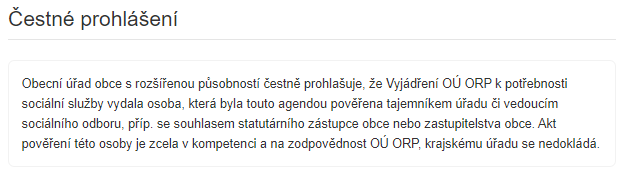
Uložit nebo Odeslat na úřad
Vyjádření OÚ ORP si můžete jen uložit nebo rovnou odeslat na krajský úřad.
Tlačítko „Uložit“
použijete v případech, kdy se budete k vyjádření OÚ ORP ještě vracet, budete něco doplňovat, měnit apod. anebo v případech, pokud bude vyjádření OÚ ORP schvalovat např. vedoucí odboru nebo orgány obce. Po schválení použijete tlačítko „Odeslat vyjádření na krajský úřad“.
Pokud vyjádření OÚ ORP pouze uložíte, můžete si ho stáhnotu v PDF a následně i vytisknout.
Tlačítko „Odeslat na krajský úřad“
použijete, když vyjádření OÚ ORP chcete odeslat na krajský úřad.
Po odeslání budete mít vyjádření OÚ ORP pouze pro čtení, již v něm nebudete moci nic měnit.
Po odeslání vyjádření OÚ ORP na krajský úřad si ho můžete stáhnout v PDF a následně i vytisknout.
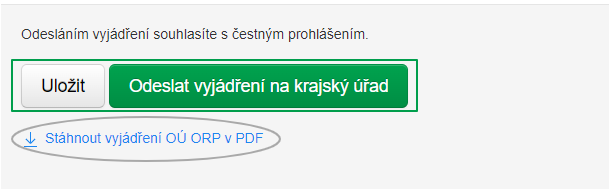
Více informací ke stažení v PDF a tisku najdete v kap. Tisk žádosti poskytovatele a Vyjádření OÚ ORP.
Jak fitrovat žádosti poskytovatelů?¶
Žádosti poskytovatelů je možné filtrovat, tj. zobrazovat podle zvolených kritérí (filtrů).
Zobrazte si výpis žádostí poskytovatelů (menu: „Síť služeb“ > „Žádosti o zařazení“).
Klikněte na tlačítko „Filtry“.
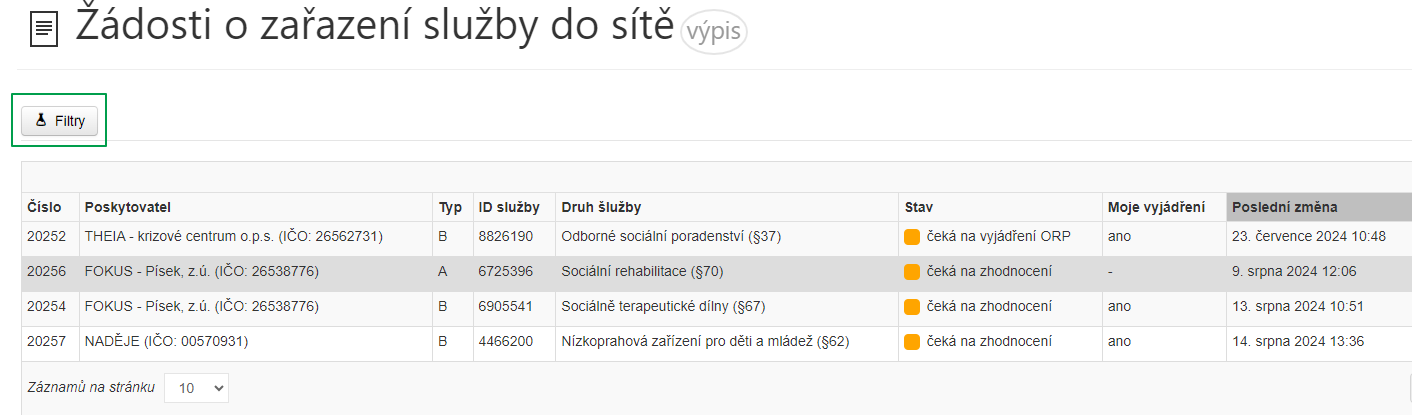
Zvolte kritérium (filtr), podle kterého se žádosti zobrazí ve výpisu.
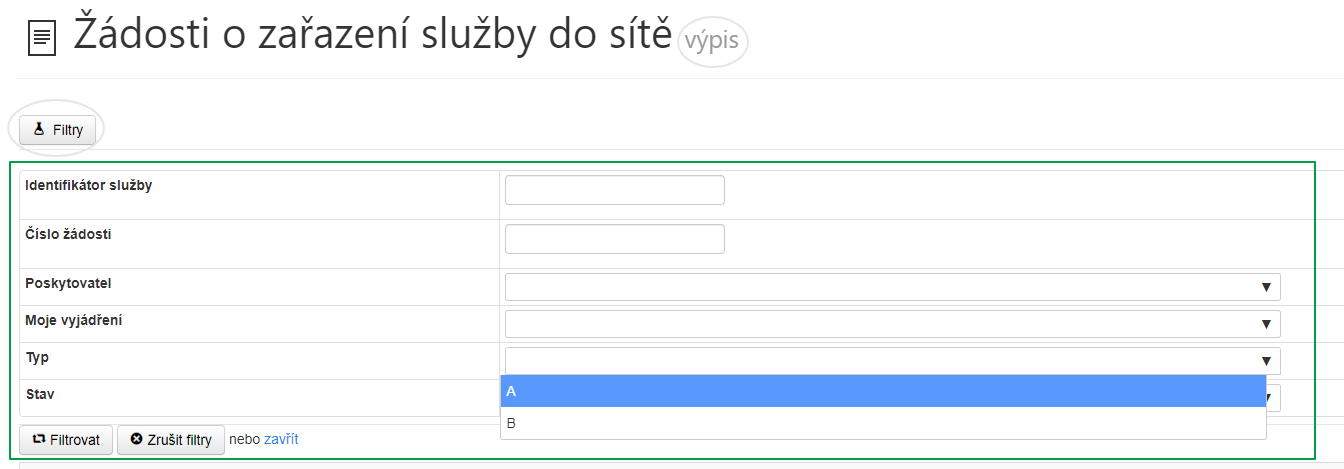
Pokud je filtr aktivní, tlačítko „Filtry“ je červené.
Filtr zrušíte pomocí tlačítka „Zrušit filtry“ nebo křížkem.
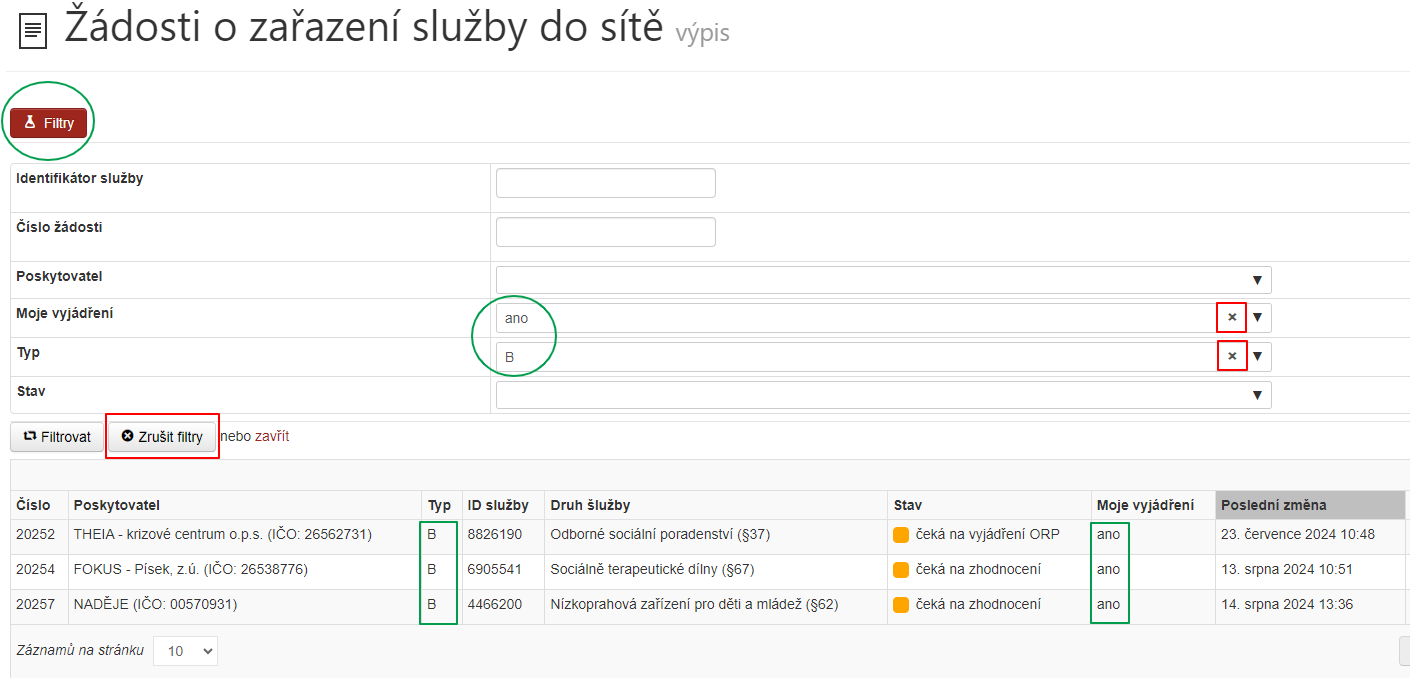
Zvolte počet záznamů na stránku a procházejte jednotlivé stránky.
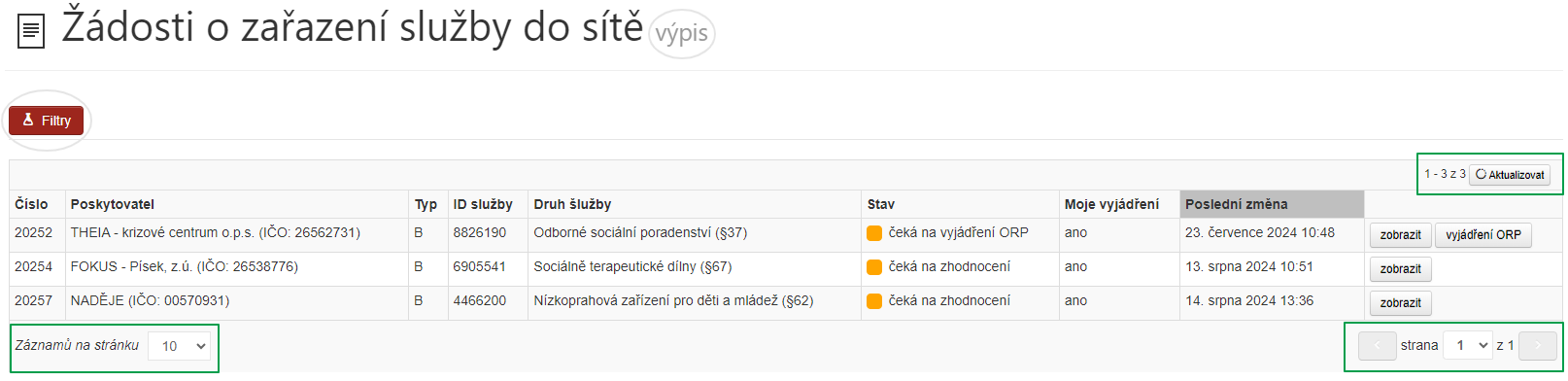
Celkový počet žádostí poskytovatelů je uveden vpravo nahoře (na obrázku 1 - 3 z 3).
Varování
Tisk žádosti poskytovatele a Vyjádření OÚ ORP¶
Z JASS je možné stáhnout a následně vytisknout:
Žádost poskytovatele o zařazení služby do Sítě Jčk,
Vyjádření OÚ ORP před odesláním na krajský úřad,
Vyjádření OÚ ORP po odeslání na krajský úřad.
Tisk žádosti poskytovatele
Žádost poskytovatele o zařazení služby do Sítě JčK je možné stáhnout v PDF a následně vytisknout.
Zobrazte si žádost poskytovatele pomocí tlačítka „zobrazit“ (menu: „Síť služeb“ > „Žádosti o zařazení“)
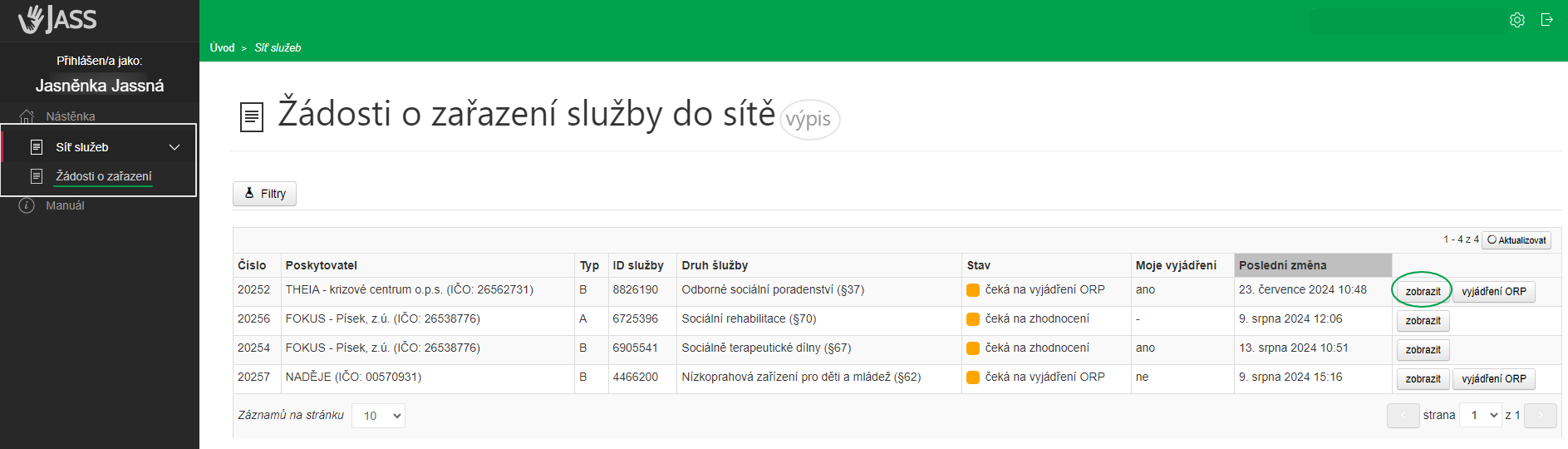
Stáhněte si žádost poskytovatele v PDF. Použijte tlačítko „Stáhnout v PDF“, které najdete pod symbolem trojúhelníku vpravo nahoře (na stránce Žádost o zařezení služby do sítě přehled žádosti).
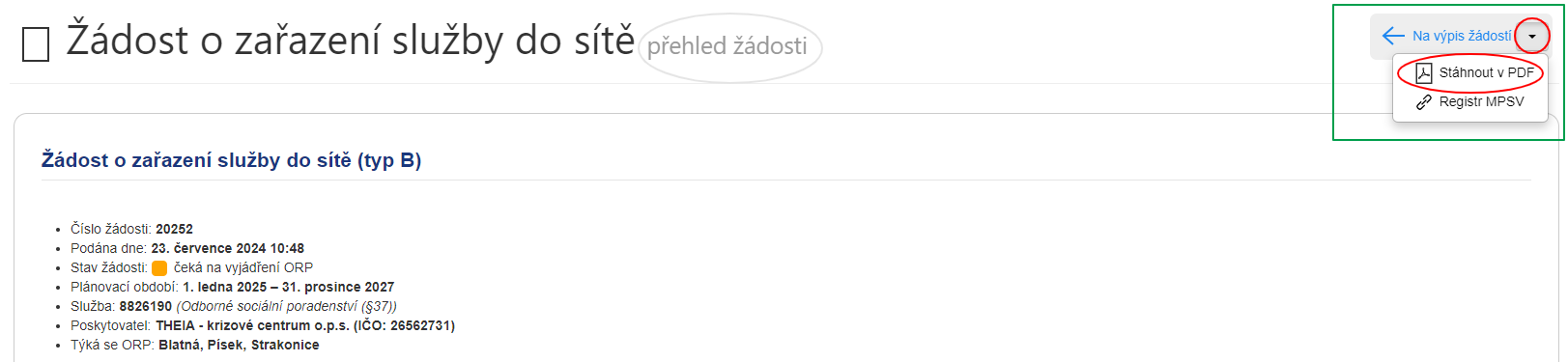
Tisk Vyjádření OÚ ORP před odesláním na krajský úřad
Vyplňte Vyjádření OÚ ORP, návod najdete v kap. Jak v JASS vyplnit Vyjádření OÚ ORP?.
Uložte vyjádření pomocí tlačítka „Uložit“.
Stáhněte si vyjádření v PDF pomocí tlačítka „Stáhnout vyjádření OÚ ORP v PDF“.
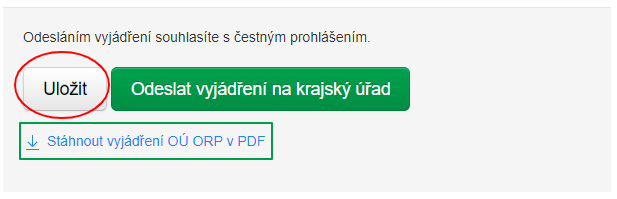
Tisk Vyjádření OÚ ORP po odeslání na krajský úřad
Zobrazte si Vyjádření OÚ ORP pomocí tlačítka „vyjádření ORP“ (menu: „Síť služeb“ > „Žádosti o zařazení“).
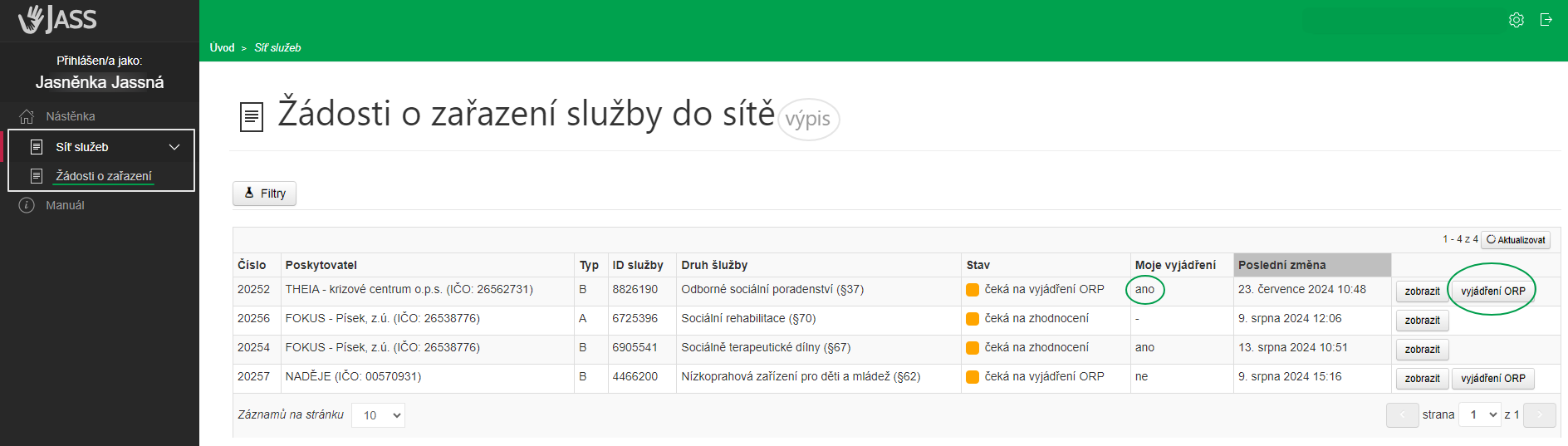
Stáhněte si vyjádření v PDF pomocí tlačítka „Stáhnout vyjádření OÚ ORP v PDF“.
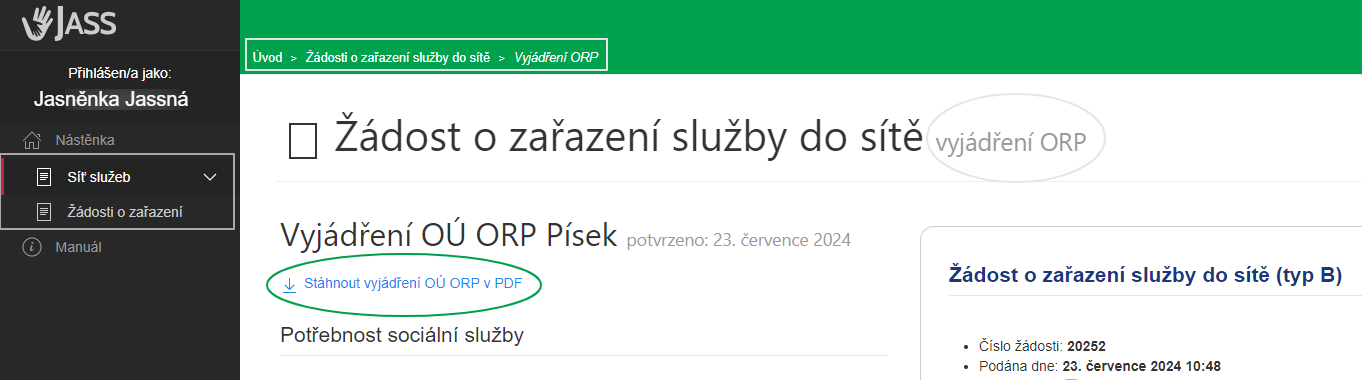
Nápověda a chybové hlášky¶
Nápověda v JASS
Nápověda se zobrazí, když kliknete na symbol čtverečku s otazníkem.
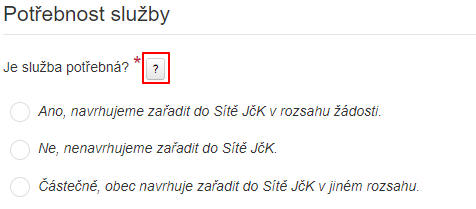
Nápovědu zavřete pomocí křížku (nebo klávesou ESC).
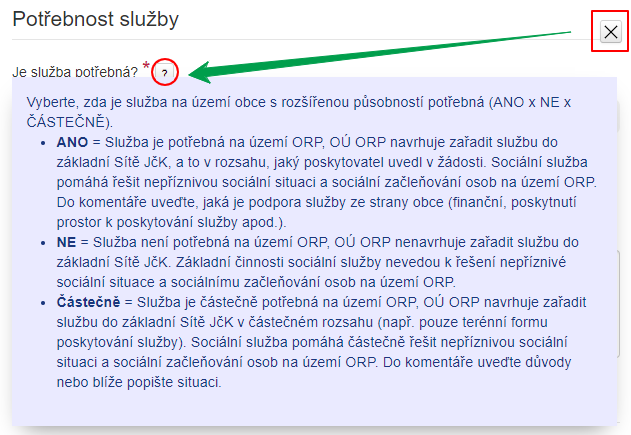
Chybové hlášky
Při uložení nebo odeslání Vyjádření OÚ ORP na krajský úřad se vám může zobrazit chybová hláška.
Chyba se vám zobrazí, pokude nejsou ve formuláři vyplněna všechna povinná pole
Doplňte chybějící údaje a uložte / odešlete znovu.

Emailové notifikace¶
Emailové notifikace jsou oznámení z JASS, že v JASS přibyla nová žádost poskytovatele, která čeká na Vyjádření OÚ ORP.
Notifikace jsou zasílány na email těm osobám z OÚ ORP, které mají přístup do JASS.
Emaily, na které jsou zasílány notifikace, jste zadávali při zřizování přístupu do JASS, více v kapitole Jak podat žádost o přístup do JASS?.
Smyslem notifikací je informovat a upozornit na změnu stavu v JASS, a to jiným komunikačním kanálem než pouze v JASS.